绑定到 UXML 模板
版本: 2021.3+
此示例演示如何使用 UXML 模板设置绑定路径。
示例概述
此示例创建了一个资源菜单项。该菜单创建一个GameSwitch资源,其中包含三个模板实例,这些实例绑定到GameSwitch对象的属性。
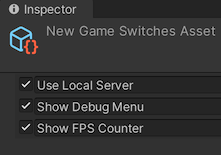
您可以在此GitHub 存储库中找到此示例创建的完整文件。
先决条件
本指南适用于熟悉 Unity 编辑器、UI(用户界面) 允许用户与您的应用程序交互。Unity 目前支持三个 UI 系统。 更多信息
参见词汇表 工具包和 C# 脚本的开发者。在开始之前,请熟悉以下内容
创建 GameSwitch 资源
创建脚本一段代码,允许您创建自己的组件、触发游戏事件、随时间修改组件属性并以任何您喜欢的方式响应用户输入。 更多信息
参见词汇表以定义GameSwitch结构体和一个自定义资源以保存GameSwitch结构体的属性。
在 Unity 中使用任何模板创建一个项目。
在您的项目窗口一个显示您的
Assets文件夹内容(项目选项卡)的窗口 更多信息
参见词汇表中,创建一个名为bind-uxml-template的文件夹以存储所有文件。-
创建一个名为
GameSwitch.cs的 C# 脚本,并将其内容替换为以下内容using System; [Serializable] public struct GameSwitch { public string name; public bool enabled; } -
创建一个名为
GameSwitchesAsset.cs的 C# 脚本,并将其内容替换为以下内容using UnityEngine; [CreateAssetMenu(menuName = "UIToolkitExamples/GameSwitches")] public class GameSwitchesAsset : ScriptableObject { public GameSwitch useLocalServer; public GameSwitch showDebugMenu; public GameSwitch showFPSCounter; // Use the Reset function to provide default values public void Reset() { useLocalServer = new GameSwitch() { name = "Use Local Server", enabled = false }; showDebugMenu = new GameSwitch() { name = "Show Debug Menu", enabled = false }; showFPSCounter = new GameSwitch() { name = "Show FPS Counter", enabled = true }; } }
创建 UXML 模板和文件
创建一个 UXML 模板,您可以将其用于每个GameSwitch结构体实例,以及一个使用该模板的 UXML 文件。
-
创建一个名为
game_switch.uxml的 UI 文档,并将其内容替换为以下内容<UXML xmlns="UnityEngine.UIElements" xmlns:ue="UnityEditor.UIElements"> <Box style="flex-direction: row;"> <Toggle binding-path="enabled" /> <TextField binding-path="name" readonly="true" style="flex-grow: 1;"/> </Box> </UXML> 在**bind-uxml-template**文件夹中,创建一个名为
Editor的文件夹。-
在**Editor**文件夹中,创建一个名为
game_switches_editor.uxml的 UI 文档,并将其内容替换为以下内容<UXML xmlns="UnityEngine.UIElements" xmlns:ue="UnityEditor.UIElements"> <Template name="switch" src="../game_switch.uxml"/> <Instance template="switch" binding-path="useLocalServer" /> <Instance template="switch" binding-path="showDebugMenu" /> <Instance template="switch" binding-path="showFPSCounter" /> </UXML>注意:这是自定义编辑器的主要 UXML 文件。每个属性都通过
Instance的binding-path属性绑定到game_switch.uxml的一个实例。
创建资源菜单和资源
创建一个脚本以注册GameSwitchesAsset的自定义编辑器。
-
创建一个名为
GameSwitchesEditor.cs的 C# 脚本,并将其内容替换为以下内容using UnityEditor; using UnityEngine; using UnityEngine.UIElements; namespace UIToolkitExamples { [CustomEditor(typeof(GameSwitchesAsset))] public class GameSwitchesEditor : Editor { [SerializeField] VisualTreeAsset visualTreeAsset; public override VisualElement CreateInspectorGUI() { return visualTreeAsset.CloneTree(); } } } 在
GameSwitchesEditor.cs的检查器一个 Unity 窗口,显示有关当前选定的 GameObject、资源或项目设置的信息,允许您检查和编辑值。 更多信息
参见词汇表窗口中,将game_switches_editor.uxml文件分配给**视觉树资源**字段。
测试绑定
- 在 Unity 中,选择**资源**>**创建**>**UIToolkitExamples**>**GameSwitches**以在项目的
Assets文件夹中创建一个新资源。 - 选择新创建的资源。检查器显示切换按钮和文本字段,这些按钮和字段绑定到
GameSwitchesAsset.useLocalServer、GameSwitchesAsset.showDebugMenu和GameSwitchesAsset.showFPSCounter属性。